Apple デバイスの iCloud ロックは、盗難や紛失の際にユーザーデータを保護するために Apple が使用するスマートなセキュリティ対策です。ただし、このテクノロジーが役に立たない状況もあります。たとえば、前のユーザーの Apple ID でサインインした中古の iPhone を入手した場合などです。
iCloud ロックの問題により iPhone にアクセスできない場合は、数回のクリックで iOS デバイスのロックを解除できる最も効率的な方法についてこの記事で説明しました。読み続けてください。
パート 1: iCloud ロックとは何ですか?
Apple iCloud ロックは、iCloud アクティベーション ロックとも呼ばれ、紛失または盗難にあったユーザーの iPhone または iPad への不正アクセスを防ぐために Apple が使用する技術です。この機能により、未知のユーザーが iCloud 認証情報なしで iPhone のロックを解除できなくなります。この機能を有効にすると、iCloud アカウントに関連付けられた正確な認証情報を提供してこの機能をバイパスするまで、iOS デバイスは使用できなくなります。この機能が表示されるための重要な条件は、iPhone/iPad で「探す」機能をオンにしていることです。
パート2: iPhoneにiCloudロックが表示される理由
iPhone の iCloud ロック問題は、さまざまな理由で発生する可能性があります。このセクションでは、iOS デバイスで iCloud アクティベーション ロックが発生する一般的なシナリオについて説明します。
- 「探す」が有効になっている iPhone/iPad を工場出荷時の状態にリセットします。
- iOS デバイスが紛失モードになっています。
パート3:パスワードや前の所有者なしでiCloudロックされたiPhoneのロックを解除する方法
iCloudロックがかかった中古iPhoneの前の所有者と連絡が取れず、アクティベーションロックを回避するためのiCloudパスワードを持っていない場合、iCloudロックされたiPhoneのロックを解除する最善の解決策は、 Passixer iPhoneロック解除.
Passixer は、画面ロック、iCloud ロック、MDM ロック、スクリーン タイム制限など、4 種類の iPhone ロック バイパスを可能にする、保証付きの iPhone ロック解除ソリューションです。このツールを使用すると、デバイスに損傷を与えることなく、あらゆる iPhone モデルの iCloud ロックを解除できます。また、シンプルなインターフェイスを備えているため、すべてのユーザーが簡単に操作できます。iPad および iPod とも互換性があります。
主な特徴
- 前の所有者によって消去されたりロックアウトされたりするリスクなしに、中古の iPhone から Apple ID を削除します。
- あらゆる種類の iPhone ロック解除タスク中およびタスク後に、100% ユーザーのプライバシー保護を保証します。
- iPhone/iPad にアクセスできるかどうかに関係なく、資格情報なしで iOS デバイスから MDM ロックを解除することをサポートします。
- パスワードなしで iTunes バックアップの暗号化を削除して、新しい iTunes バックアップ用の新しいパスワードを作成できるようにします。
Passixer を使用して iCloud でロックされた iPhone のロックを解除するには、次の手順に従ってください。
ステップ1: Passixer の Web サイトにアクセスし、iPhone Unlocker ソフトウェアをコンピューターにダウンロードします。
ステップ2: 「Passixer iPhone Unlocker」を開き、メインインターフェースから「iCloud アクティベーションロックをバイパス」機能をクリックします。

ステップ3: iPhone をコンピューターに接続し、接続が確立されるのを待ってから「開始」をクリックします。
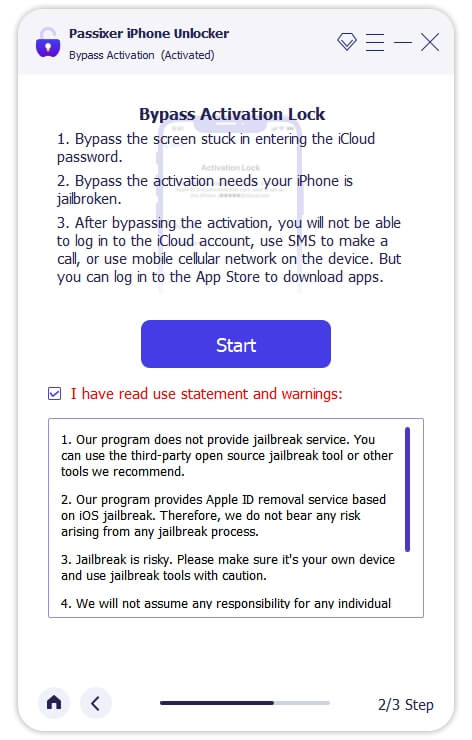
ステップ4: 次のステップに進むには、iPhone をジェイルブレイクする必要があります。画面上の指示に従って、ジェイルブレイクの方法に関するチュートリアルを参照してください。
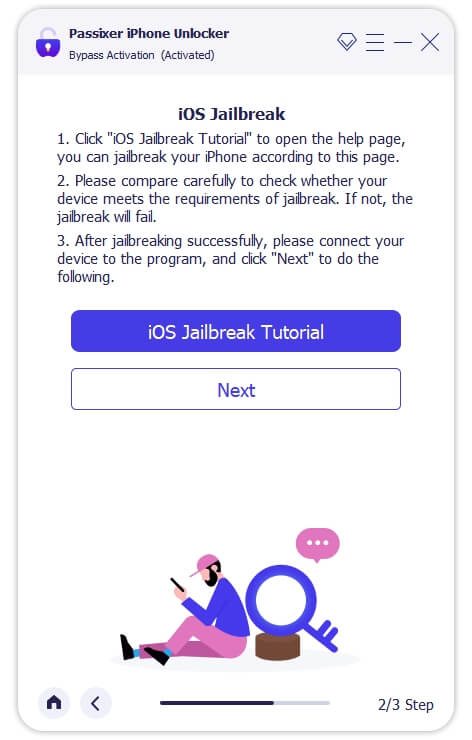
ステップ5: iPhone がジェイルブレイクされたら、「次へ」ボタンをクリックし、Passixer が iPhone のロックを解除するのを待ちます。
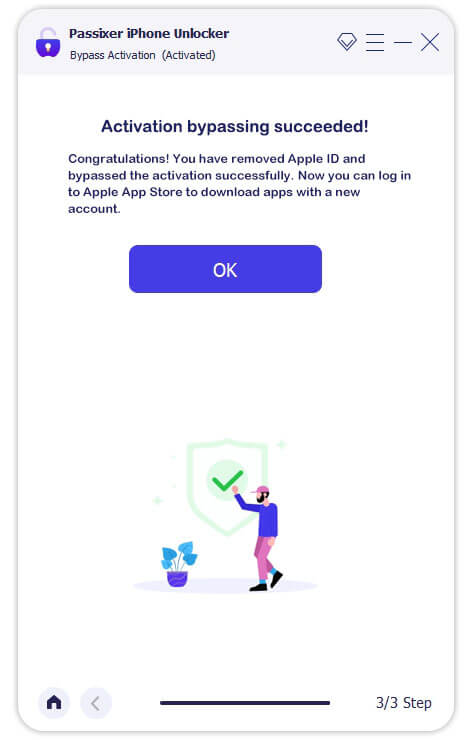
パート 4: パスワードやコンピューターを使わずに iCloud でロックされた iPhone のロックを解除する方法 [保証なし]
コンピューターを持っていなくて、パスワードなしで iCloud ロックされた iPhone のロックを解除したい場合は、DNS を使用するのが最善の選択肢です。このプロセスでは、WiFi ネットワークを使用して iPhone の DNS アドレスを設定します。以下の手順で、これがどのように機能するかを確認してください。
ステップ1: iPhone の電源を入れ、画面の指示に従ってセットアップ プロセスを続行します。
ステップ2: 「WiFi ネットワーク」画面に到達したら、Wi-Fi ネットワーク名の横にある「i」記号をタップし、「接続設定」を選択します。
ステップ3: Wi-Fi ネットワークから切断するには、「このネットワークを忘れる」を選択します。
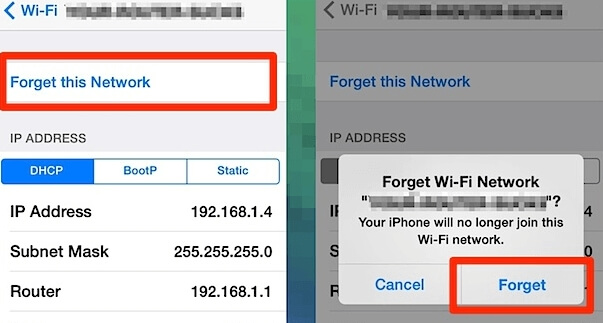
ステップ4: 次に、「i」記号をもう一度タップし、今度は「DNS の設定」を選択します。
ステップ5: 「手動」を選択します。次に、現在地に対応する次の DNS サーバー IP アドレスのいずれかを入力します。
- アメリカ: 104.154.51.7
- ヨーロッパ:104.155.28.90
- アジア: 104.155.220.58
- オーストラリアおよびオセアニア: 35.189.47.23
- その他の大陸78.100.17.60
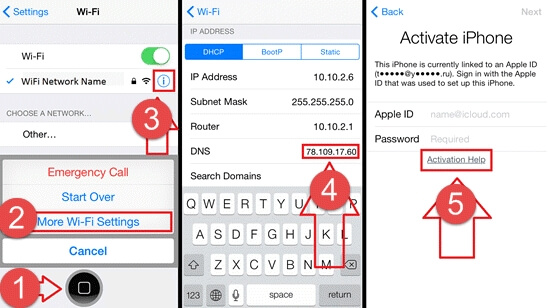
ステップ7: 「保存」をタップして、Wi-Fi ネットワークに再度接続します。
ステップ8: iCloud ロック画面が再びポップアップしたら、「戻る」を押して iCloud バイパス画面を見つけます。
ステップ8: 最後に、ページを一番下までスクロールし、”Activation Help “をタップして、ホストアプリ、音楽、インターネットなどを開きます。
パート5:Apple IDなしでiCloudロックされたiPhoneのロックを解除する方法
信頼できるオンライン ロック解除サービスも、Apple ID なしで iCloud ロックされた iPhone のロックを解除するのに役立ちます。これらのサービスでは、iPhone の IMEI 番号やその他の関連情報を使用します。これらの情報は、iDevice から iCloud ロックを解除するために提供する必要があります。
ここでは、iCloud ロックをバイパスするためのオンライン ロック解除サービスとその価格をいくつか紹介します。
- IMEIロック解除SIM: $8 – $50
- セルロック解除 $28 – $100
- アンロックベース $50
- アンロッキフォンデン $39
ここでは、これらのオンラインロック解除サービスを使用して iPhone の iCloud ロックを解除する方法を簡単に説明します。
ステップ1: 「オンラインロック解除サービス」の Web サイトにアクセスし、「iCloud でロックされた iPhone」のロック解除に関連するオファーを探します。
ステップ2: iPhone モデルを選択し、IMEI 番号を入力します。
ステップ3: プロンプトが表示されたら、iPhone に関する追加情報を入力します。ほとんどの場合、iPhone のキャリア、iOS バージョンなどが求められます。
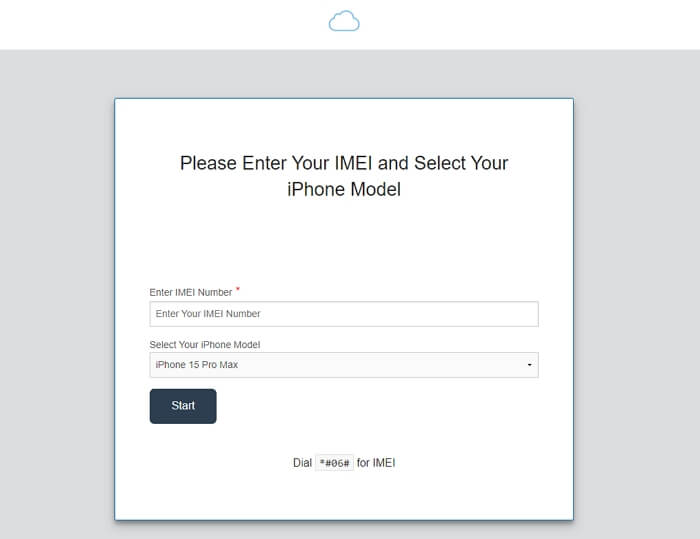
ステップ4: その後、「今すぐロック解除」をクリックし、支払いの詳細を入力して iPhone のロックを解除します。
パート6:前の所有者のiCloudロックされたiPhoneのロックを解除する方法
iCloud ロックされた iPhone が中古品の場合、前の所有者に簡単に助けを求めることができます。ここでは、前のユーザーに実行してもらい、iPhone の iCloud ロックを解除できる基本的な手順をいくつか紹介します。
方法1: 前の所有者にiCloudからサインアウトしてもらう
ステップ1: 現在使用している Apple デバイスで「設定」アプリを開き、「Apple ID」バナーをタップするよう依頼します。
ステップ2: 画面の一番下までスクロールし、iCloud でロックされた iPhone をタップします。
ステップ3: 「アカウントから削除」を選択し、画面の指示に従ってプロセスを完了します。
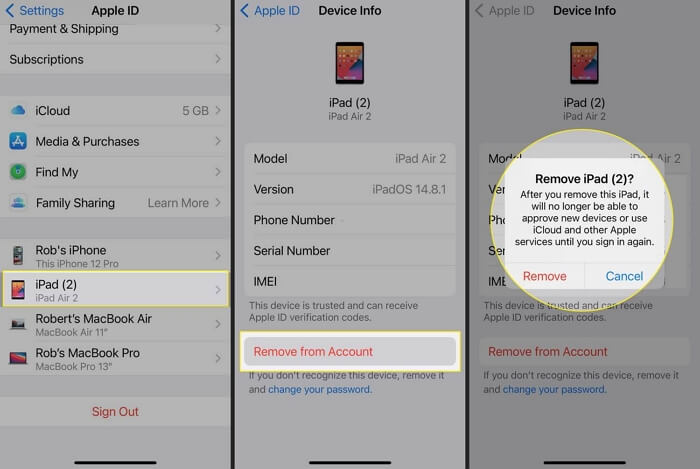
方法2: iCloudアカウントからiPhoneを消去する
ステップ1: 「www.icloud.com」にアクセスし、Apple IDとパスワードを使用してログインします。
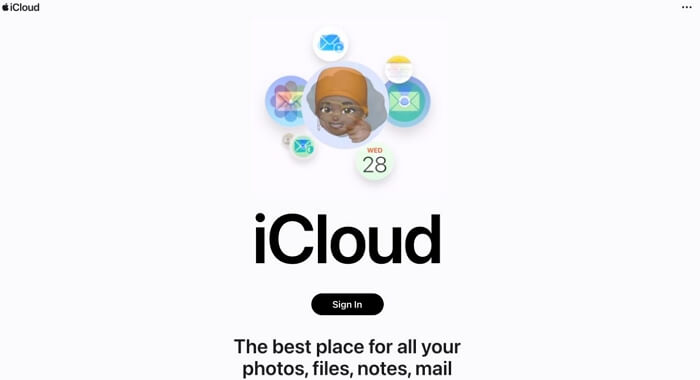
ステップ2: 「探す」アイコンをクリックし、「すべてのデバイス」を選択します。
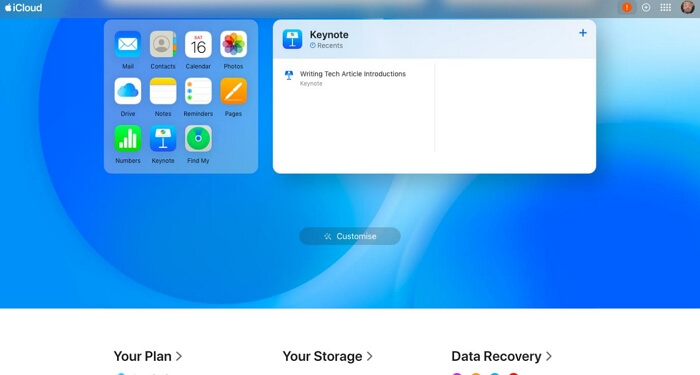
ステップ3: iCloud でロックされた iPhone を選択します。次に、「このデバイスを消去」をクリックし、「アカウントから削除」をクリックします。

これらの手順を完了すると、iCloud ロックされた iPhone は工場出荷時の設定にリセットされ、Apple ID を使用して設定できるようになります。
結論
iCloudでロックされたiPhoneのロックを解除する方法は以上です。Apple IDとパスワードを使用するか使用しないかにかかわらず、さまざまな方法について説明しました。選択した方法に関連する手順に従うだけで、正しく使用できます。 Passixer iPhoneロック解除 iCloud アカウントが利用できない場合や iDevice が中古の場合に、すばやくロック解除操作を行うことができます。
